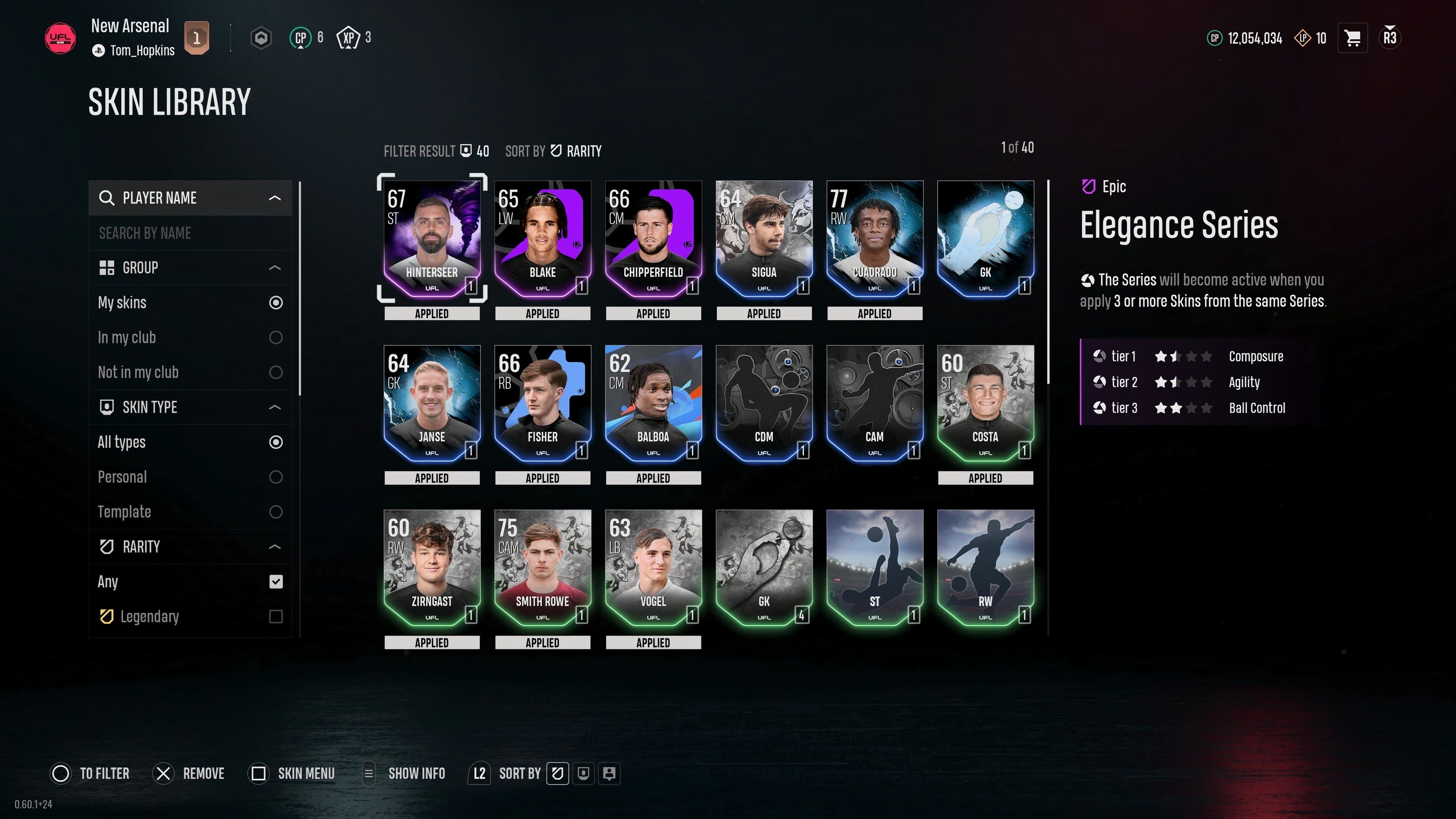Как опытный геймер, потративший бесчисленное количество часов на настройку своих виртуальных составов, я должен сказать, что UFL внесла уникальный поворот в концепцию скинов игроков. Речь идет не только о косметических изменениях; речь идет также о повышении производительности!
🌊 Поймай волну успеха с CryptoWave – прогнозы подаются просто и с огоньком!
Присоединиться в ТелеграмВ игре UFL скины работают иначе, чем в большинстве других игр. Хотя они изменяют внешний вид предмета игрока в игре, их основная цель — улучшить характеристики игрока, которым вы их экипируете. Вы получаете скины из наборов и можете применить их только к игрокам, которые соответствуют позиции, указанной на скине.
Как энтузиаст, я заметил, что более редкие предметы в этой игре имеют тенденцию улучшать определенные характеристики больше, чем обычные, а некоторые эксклюзивные скины даже назначаются конкретным игрокам. Чтобы моя команда оставалась на вершине своей игры, крайне важно постоянно обновлять и настраивать скины для получения максимальной выгоды. Но найти лучший способ сделать это не всегда просто.
Как применять скины
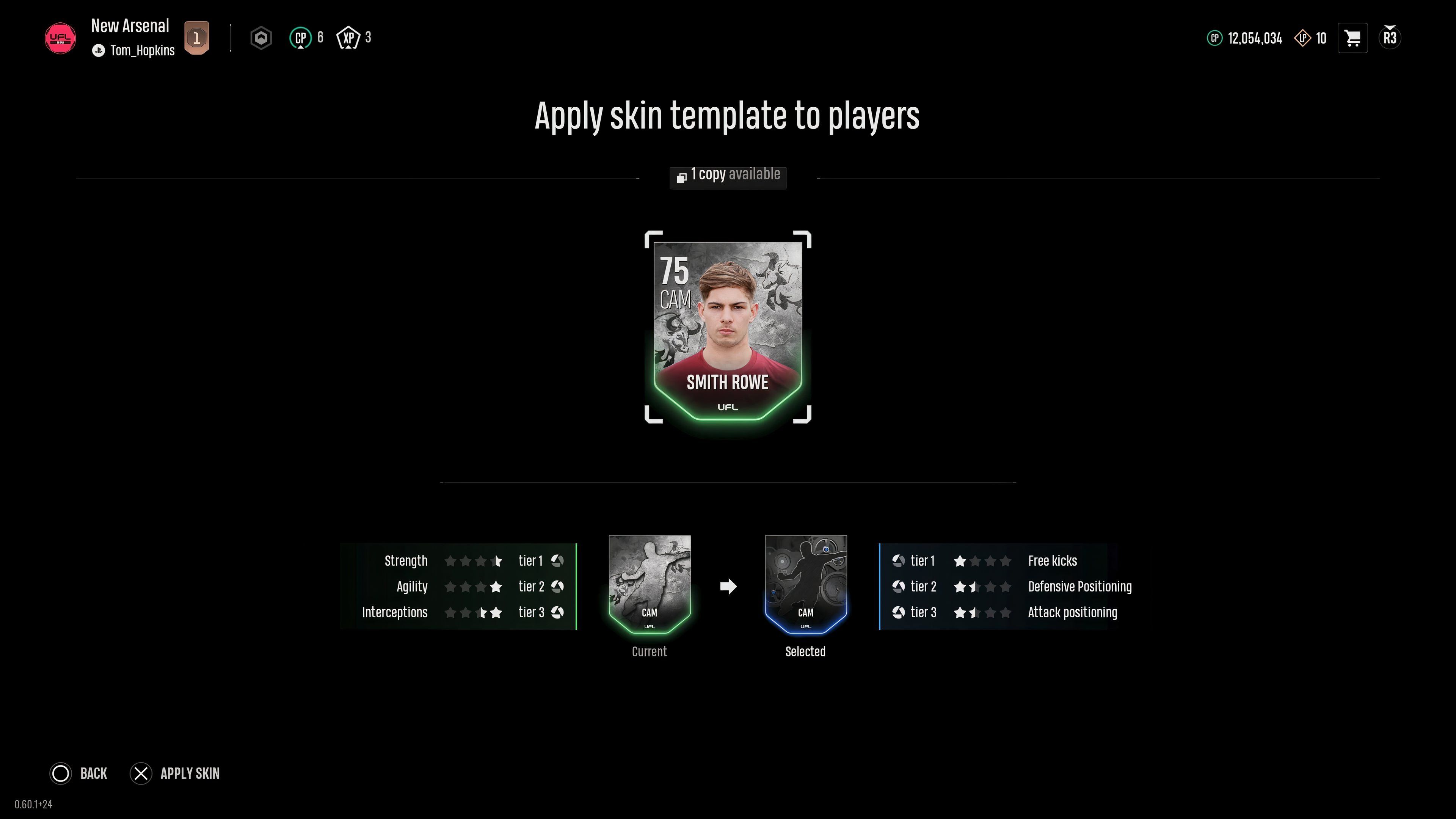
Распаковав колоды карт, будь то в качестве призов за игровой процесс или купленные, вы обнаружите в своем распоряжении разнообразные скины игроков. Обратите внимание, что эти скины применимы не напрямую с самого экрана команды, а через другой интерфейс.
Вместо этого перейдите в главное меню и выберите пункт «Скины». Оттуда вы можете просмотреть всю свою коллекцию, выбрав опцию «Библиотека».
Сначала выберите скин, который вы предпочитаете для своего плеера. После выбора просто нажмите X/A на выбранном скине. Будут отображены игроки вашего клуба, соответствующие требуемой позиции. Еще раз нажмите X/A, чтобы применить скин к выбранному вами игроку. Альтернативно, вы можете сначала выбрать скин, а затем выбрать, к какому игроку его применить, вместо того, чтобы изначально иметь в виду конкретного игрока.
Убедитесь, что вы выбрали скин, который улучшает соответствующие характеристики персонажа, на которого вы его надеваете, поскольку каждый скин имеет уникальные характеристики.
Как удалить скины
Иногда вы можете обнаружить, что у вас есть улучшенные альтернативы имеющимся у вас скинам. В таких случаях вам придется снять старую кожу, прежде чем надевать новую.
Для этого перейдите к коллекции скинов и выберите игрока, скин которого вы хотите изменить. После этого нажмите X/A на выбранном игроке, чтобы удалить текущий скин и сохранить его в своей библиотеке. Обратите внимание, что вы не можете сделать это с экрана отряда; вместо этого вам нужно получить доступ к разделу UFL, посвященному скинам.
Удаление скина у игрока добавляет скин обратно в вашу библиотеку для использования на другом игроке.
Смотрите также
- Все предпочтения подарков в Chrono Ark
- «Аниме должно просто копировать то, как это делает веб-комикс»: автору «Начала после конца» пришлось с трудом снизить свои ожидания от аниме-адаптации
- Лучшие игровые мыши для левшей в 2024 году
- За кого выходит замуж Крессида Каупер в Бриджертоне?
- Где посмотреть Атака Титанов
- Лучшие классы для использования в Legend Of Mushroom
- Лучшее оружие в Ghost Recon Breakpoint
- Лучшие моды для Репо
- История любви Коди Брауна с Робин, закончившаяся катастрофой, принесет много радости одному человеку из «Сестер-жен», который ненавидит четвертую жену Коди
- «Команда Гая, вероятно, единственная, у кого есть шанс»: Первая реальная угроза в Наруто была бы легкой прогулкой для Команды Гая, которая подарила команде 7 кошмары
2024-12-12 22:35